

Nathan E. Malpass가 마지막으로 업데이트 : June 25, 2023
음성 메일 메시지는 종종 중요한 정보나 사랑하는 사람의 감상적인 메시지가 포함되어 우리 삶에서 중요한 역할을 합니다. 그러나 실수로 음성 메일을 삭제하여 패닉과 상실감에 빠지는 것은 드문 일이 아닙니다. 당신은 알 수 있습니다 iPhone에 음성 메일을 저장하는 방법 그러나 복구에 대한 단서가 없습니다. 다행스럽게도 삭제된 음성 메일을 복구하고 소중한 메시지를 회수할 수 있는 방법이 있습니다.
이 기사에서는 프로세스를 안내합니다. iPhone에서 삭제된 음성 메일을 복구하는 방법 장치. 간단한 기술부터 고급 옵션에 이르기까지 다양한 방법을 탐색하여 상황에 가장 적합한 방법을 선택할 수 있습니다. 실수로 음성 메일을 삭제했거나 예상치 못한 오류가 발생했든 상관없이 해결해 드립니다.
단계별 지침을 따르면 삭제된 음성 메일을 성공적으로 복구하고 iPhone으로 복원할 가능성이 높아집니다. 이제 영원히 잃어버린 줄 알았던 귀중한 메시지를 검색하는 방법에 대해 알아보십시오.
파트 #1: "삭제된 메시지" 섹션을 사용하여 iPhone에서 삭제된 음성 메일을 복구하는 방법파트 #2: iTunes 복원을 사용하여 iPhone에서 삭제된 음성 메일을 복구하는 방법파트 #3: iCloud 백업을 사용하여 삭제된 음성 메일 메시지 복구파트 #4: iPhone에서 삭제된 음성 메일을 복구하는 최고의 도구결론
실수로 iPhone에서 음성 메일을 삭제했는데 중요한 메시지를 잃어버려서 후회하십니까? 괜찮아요; 복구할 수 있는 좋은 기회가 있습니다. 이 섹션에서는 "삭제된 메시지" 섹션을 사용하여 iPhone에서 삭제된 음성 메일을 복구하는 방법을 살펴보겠습니다.
삭제된 음성사서함을 찾는 첫 번째 장소는 전화 앱의 음성사서함 섹션에 있는 "삭제된 메시지" 폴더입니다. 다음과 같이하세요:
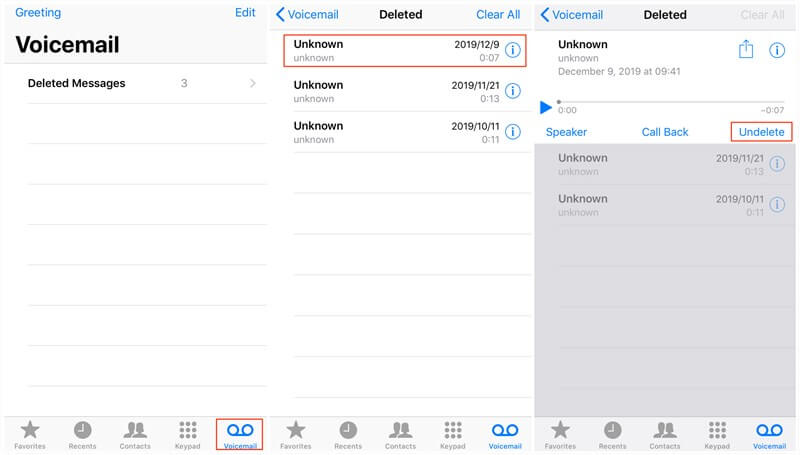
iPhone에서 음성 메일을 영구적으로 삭제했다면 아직 희망을 잃지 마십시오. 여전히 iTunes 복원을 사용하여 복구를 시도할 수 있습니다. 시작하려면 iTunes 복원을 사용하여 iPhone에서 삭제된 음성 메일을 복구하는 방법에 대한 아래 단계를 따르십시오.

iTunes 복원을 사용하면 iPhone의 모든 데이터가 선택한 백업의 데이터로 대체된다는 점은 주목할 가치가 있습니다. 즉, 백업이 생성된 후 추가된 모든 데이터를 덮어씁니다. 따라서 중요한 정보가 손실되지 않도록 최신 백업을 유지하는 것이 중요합니다.
복원 프로세스 중 데이터 손실이 우려되는 경우 진행하기 전에 iPhone을 백업하는 것이 좋습니다. 이렇게 하면 복구 프로세스가 원하는 결과를 얻지 못하는 경우 항상 장치를 현재 상태로 복원할 수 있습니다.
위의 단계를 따르면 iTunes 복원을 사용하여 iPhone에서 영구적으로 삭제된 음성 메일을 복구할 수 있습니다.
iCloud 백업을 사용하여 iPhone 장치에서 삭제된 음성 메일을 복구하는 방법을 구현할 수도 있습니다. iCloud 백업은 iPhone의 데이터 사본을 Apple의 원격 서버에 안전하게 저장할 수 있도록 Apple에서 제공하는 기능입니다.
이 백업에는 앱 데이터, 장치 설정, 사진, 비디오, 메시지 및 음성 메일과 같은 다양한 유형의 데이터가 포함됩니다. iCloud 백업을 생성하면 데이터가 안전하게 저장되고 필요한 경우 기기로 복원할 수 있습니다.
음성 메일의 경우 일반적으로 iPhone의 iCloud 백업에 포함됩니다. 장치가 Wi-Fi에 연결되고 충전을 위해 연결될 때마다 자동으로 데이터를 다음에 백업합니다. iCloud에. 여기에는 마지막 백업 이후 받은 모든 새 음성 메일이 포함됩니다. 따라서 실수로 음성 메일을 삭제한 경우 iCloud 백업에서 복구할 수 있는 좋은 기회가 있습니다.
삭제된 음성 메일은 새 백업이 생성되거나 백업이 수동으로 삭제될 때까지 iPhone의 iCloud 백업에 남아 있습니다. 그렇기 때문에 iCloud 백업에서 삭제된 음성 메일을 복구하려면 신속하게 조치를 취하는 것이 중요합니다. 오래 기다릴수록 삭제된 음성 메일이 포함된 백업을 새 백업으로 덮어쓸 가능성이 높아집니다.
정기적으로 iPhone을 iCloud에 백업하면 음성 메일을 포함하여 데이터의 최신 복사본이 있는지 확인할 수 있습니다. 이 백업은 장치를 이전 상태로 복원하거나 실수로 삭제한 데이터를 복구하거나 데이터를 새 장치로 원활하게 전송할 수 있는 안전망 역할을 합니다.
iPhone에 대해 iCloud 백업을 활성화한 경우 삭제된 음성 메일이 백업되어 복원될 수 있습니다. 할 수 있는 일은 다음과 같습니다.

구현하는 가장 좋은 방법 iPhone에서 삭제된 음성 메일을 복구하는 방법 신뢰할 수 있는 소프트웨어를 통해 이루어집니다. FoneDog IOS 데이터 복구 iPhone을 포함한 iOS 기기에서 손실되거나 삭제된 데이터 복구를 전문으로 하는 타사 소프트웨어입니다. 사용자 친화적인 인터페이스와 삭제된 음성 메일을 쉽게 검색할 수 있는 강력한 검색 엔진을 제공합니다.
iOS 데이터 복구
사진, 비디오, 연락처, 메시지, 통화 기록, WhatsApp 데이터 등을 복구하십시오.
iPhone, iTunes 및 iCloud에서 데이터를 복구하십시오.
최신 iPhone 및 iOS와 호환됩니다.
무료 다운로드
무료 다운로드

사용 방법은 다음과 같습니다. 궁극의 iPhone 데이터 복구 소프트웨어 삭제된 음성 메일 복구하기:
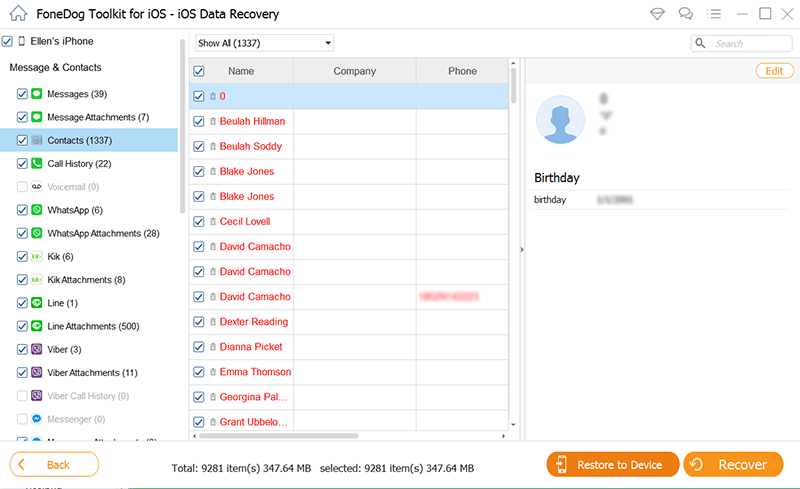
FoneDog iOS 데이터 복구는 iPhone에서 삭제된 음성 메일을 복구하기 위한 안정적인 솔루션을 제공합니다. 그러나 복구 프로세스의 성공 여부는 삭제 이후의 기간, 삭제된 음성 메일을 새 데이터로 덮어썼는지 여부 등 다양한 요인에 따라 달라집니다. 성공적인 복구 가능성을 최대화하려면 음성 메일이 삭제되었음을 인지한 후 가능한 한 빨리 소프트웨어를 사용하는 것이 좋습니다.
사람들은 또한 읽습니다2023년 업데이트 후 사라진 iPhone 메모를 복구하는 방법iPhone에서 삭제된 WhatsApp 오디오 메시지를 복구하는 방법
iPhone에서 실수로 음성 메일을 삭제하면 실망스러운 경험이 될 수 있습니다. 특히 해당 메시지에 중요한 정보나 감상적인 가치가 포함된 경우 더욱 그렇습니다. 그러나 올바른 도구와 방법을 사용하면 iPhone에서 삭제된 음성 메일을 복구하는 방법 소중한 메시지에 다시 액세스할 수 있습니다.
이 기사 전체에서 "삭제된 메시지" 폴더 확인, iCloud 백업 사용 및 iTunes 복원 수행을 포함하여 iPhone에서 삭제된 음성 메일을 복구하는 다양한 방법을 살펴보았습니다. 이러한 방법은 많은 경우에 효과적일 수 있지만 특정 상황에 따라 제한이 있을 수 있습니다.
논의된 방법 외에도 삭제된 음성 메일을 복구하기 위한 안정적인 솔루션으로 FoneDog iOS 데이터 복구를 고려하는 것이 좋습니다. FoneDog iOS 데이터 복구는 사용자 친화적인 인터페이스, 강력한 스캔 기능 및 음성 메일, 연락처, 메시지 등을 포함한 다양한 유형의 데이터를 선택적으로 복구하는 기능을 제공합니다.
코멘트 남김
Comment
Hot Articles
/
흥미있는둔한
/
단순한어려운
감사합니다! 선택은 다음과 같습니다.
우수한
평가: 4.7 / 5 ( 68 등급)